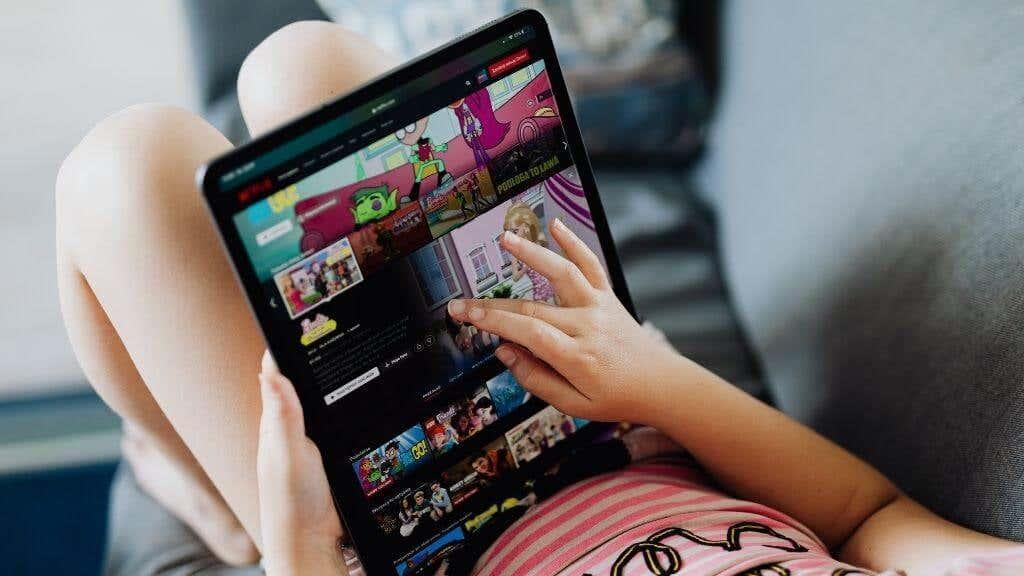Algunha vez perdeches o control remoto da túa televisión? A menos que sexas algún tipo de mago, é probable que a resposta sexa un rotundo "si". Todo o mundo perde os mandos a distancia, e aí é onde entran en xogo os mandos a distancia universais. Estes dispositivos pódense programar para funcionar con case calquera tipo de televisor, reprodutor de DVD, decodificador de cable ou outro sistema de cine en casa e restaurar a comodidade que perdeu.
Son especialmente útiles se compras un CRT . Se estás a buscar suxestións para un control remoto universal, o control remoto universal Philips é un dos máis económicos e fáciles de usar. Tampouco te asustes coa idea de programar un control remoto universal: só leva uns minutos e non hai ningunha habilidade técnica.
Táboa de contidos
- Como configurar e programar un mando a distancia universal
- Como programar un mando a distancia universal mediante a entrada directa de código
- Como programar un mando a distancia universal mediante a busca automática de códigos
- Cales son os mandos a distancia universais máis comúns?
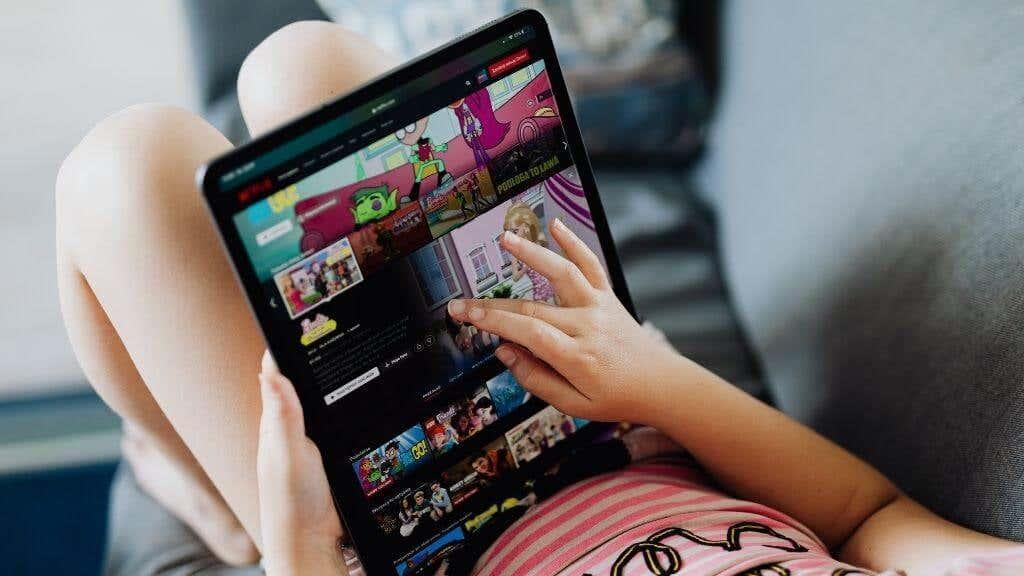
Como configurar e programar un mando a distancia universal
Hai varias formas de programar un control remoto universal, pero as dúas máis comúns son a entrada directa de código e a busca automática de código.
Antes de comezar, asegúrate de que o control remoto teña pilas novas e que o televisor estea conectado. O proceso de programación pode tardar varios minutos en completarse, pero non queres que se interrompan durante este tempo. Se se perde o sinal entre o televisor e o control remoto, terás que comezar desde o principio.
Outra cousa a ter en conta é que non todos os mandos a distancia universais usan os mesmos métodos de programación. Aínda que esta guía é un artigo xeralizado sobre como programar un mando a distancia, consulte as instrucións específicas que veñen coa súa marca de control remoto.
Unha nota sobre os tipos de control remoto
Cada marca de control remoto universal é diferente. Algúns terán unha serie de botóns para dispositivos específicos como un DVR, mentres que outros terán botóns máis xeneralizados como TV , STR e AUD . Un feito pouco coñecido é que non importa o botón que uses: calquera dispositivo pódese ligar a calquera botón.
Se queres controlar un reprodutor de Blu-Ray pero non tes o botón correspondente no teu control remoto, só tes que escoller un botón do dispositivo. Escríbeo para que non o esquezas máis tarde.
Como programar un mando a distancia universal mediante a entrada directa de código
A entrada directa de código é o método máis recomendado para programar un control remoto universal. Depende dunha lista de códigos incluída para dispositivos específicos, aínda que esta mesma lista pódese atopar en liña segundo a marca do teu control remoto.
- Se tes a documentación incluída para o teu control remoto universal, consulta os códigos da túa marca específica de televisor ou dispositivo. Se non tes a documentación, busca en liña unha lista de códigos.
- Manteña premido o botón de configuración do mando a distancia ata que se acenda a luz vermella.

- Preme o botón do teu control remoto para o tipo de dispositivo que queres controlar, xa sexa un televisor ou un descodificador. A luz vermella acenderase e permanecerá acesa.

- Usa os números do teu control remoto para introducir o primeiro dos códigos de catro díxitos que aparecen na túa lista de códigos. A luz vermella do teu control remoto apagarase despois de que introduzas o último díxitos.

- Despois de introducir o último díxito, apunta o teu mando a distancia cara ao teu dispositivo e proba se controla o dispositivo como esperabas. Se non é así, repita os pasos dous a catro. Despois de atopar un código que funcione para un dispositivo, repita todos os pasos anteriores tantas veces como sexa necesario para cada dispositivo que queres que controle o control remoto.
Non todos os códigos da lista de códigos controlarán todos os aspectos do teu dispositivo. Por exemplo, un código pode acender e apagar un televisor e cambiar a canle, pero non controlará o volume. Se atopas un código que só controla parte dun dispositivo, continúa probando os códigos ata que atopes un que funcione para todos os aspectos; despois escribe ese código para gardala.
Como programar un mando a distancia universal mediante a busca automática de códigos
A busca automática de código é probablemente o método de programación máis sinxelo, xa que require a menor cantidade de entrada da túa parte. Busca nunha base de datos interna e proba código tras código ata que atopa un que funcione. O mando universal Philips mencionado anteriormente usa a busca automática de códigos e a súa programación é así:
- Acende o televisor ou o dispositivo co que queres sincronizar o control remoto.
- Preme o botón Configuración ata que se active a luz vermella do control remoto.

- Preme o botón do control remoto que corresponde ao dispositivo que estás a programar; polo exemplo, diremos TV . A luz vermella parpadeará unha vez e permanecerá acesa.

- Apunta o control remoto cara á túa televisión e despois preme e solta o botón de acendido do control remoto. A luz vermella parpadeará varias veces e despois permanecerá acesa unha vez que remate de transmitir códigos.

- Se o televisor está apagado, preme manualmente o botón de acendido do televisor. Se non, repita os pasos catro e cinco.
- Apunta o control remoto cara ao televisor e preme o botón Subir volume . Isto reenviará os dez primeiros códigos do paso catro. Se a televisión se apaga, significa que atopaches un código que lle funciona. Se non, preme o botón Subir volume para probar os outros códigos, deixando uns tres segundos entre cada pulsación. Repita isto ata atopar o código correcto.

- Preme o botón de acendido do mando a distancia para volver aencender o televisor e, a continuación, proba os outros botóns do mando a distancia para asegurarte de que todo funciona como debería. Se un botón non funciona, volve ao paso dous.
Teña en conta que a busca automática de código só funcionará cun dispositivo que teña un botón de acendido/apagado. Se a túa televisión non ten funcións de control manual (ou están avariadas), terás que utilizar a entrada directa de código no seu lugar.
Cales son os mandos a distancia universais máis comúns?
Se comezas a buscar mandos a distancia universais, pronto descubrirás que todas as marcas, desde Magnavox ata Sanyo, os producen. Teña en conta que non é necesario que coincida coa marca do seu control remoto universal coa súa TV .
Non importa se tes un televisor Sylvania e un mando a distancia Orion; sempre que o mando a distancia sexa un dispositivo universal programable, funcionará con case calquera cousa. Non obstante, os tipos máis comúns de mandos a distancia universais son das marcas RCA, Philips e, se queres investir nunha opción máis cara, Logitech.
RCA ofrece o sitio web Remote Code Finder , unha base de datos que facilita a introdución do modelo de revisión do seu control remoto, o nome da marca e o tipo de dispositivo e atopar facilmente unha lista de códigos.
Se queres controlar televisores máis modernos (e incluso servizos de transmisión como Apple TV), considera Logitech Harmony. Este é un control remoto universal de gama alta que pode controlar un gran número de dispositivos.